proe 足球画法
- 格式:ppt
- 大小:3.94 MB
- 文档页数:70
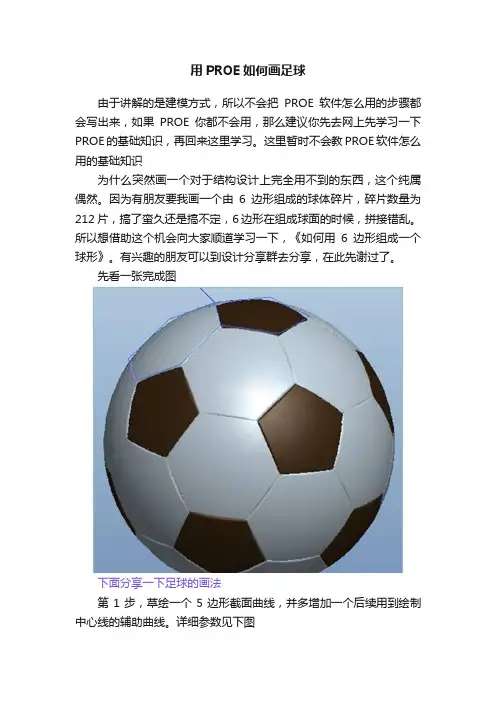
用PROE如何画足球由于讲解的是建模方式,所以不会把PROE软件怎么用的步骤都会写出来,如果PROE你都不会用,那么建议你先去网上先学习一下PROE的基础知识,再回来这里学习。
这里暂时不会教PROE软件怎么用的基础知识为什么突然画一个对于结构设计上完全用不到的东西,这个纯属偶然。
因为有朋友要我画一个由6边形组成的球体碎片,碎片数量为212片,搞了蛮久还是搞不定,6边形在组成球面的时候,拼接错乱。
所以想借助这个机会向大家顺道学习一下,《如何用6边形组成一个球形》。
有兴趣的朋友可以到设计分享群去分享,在此先谢过了。
先看一张完成图下面分享一下足球的画法第1步,草绘一个5边形截面曲线,并多增加一个后续用到绘制中心线的辅助曲线。
详细参数见下图第2步,旋转一个曲面,选取刚才草绘曲线的同一个基准。
详细参数见下图第3步,同上一步一样,再旋转一个曲面,这样是为了获取球面的斜切面。
详细参数见下图。
第4步,2个曲面相交,获取曲线。
详细参数见下图。
第5步,选取相交的随意一条线,再加上5边形的曲线,新建一个基准平面1第6步,在刚才创建的基准平面上,绘制一个6边形。
详细参数见下图。
第7步,创建2个点,输入参数0.5,也就是中间位置,详细参数见下图。
第8步,用上一步创建的点再加上一个点创建一个基准平面3.详细参数见下图。
第9步,在上一步创建的基准平面里草绘2条曲线,用来做旋转中心轴。
详细参数见下图第10步,旋转一个球面,在基准平面3里做草绘截面,注意草绘中心线位置。
详细参数见下图。
第11步,拉伸曲面,分别是5边形与6边形,详细参数见下图。
第12步,合并曲面,5边形与6边形要独立分开。
详细参数见下图。
第13步,曲面边缘导R角,详细参数见下图。
第14步,关键点来了,选取6边行曲面复制旋转,旋转中心选取5边形垂直曲线,旋转角度72度。
完毕后再尺寸阵列,阵列角度72度,阵列数量4。
详细参数见下图。
看到没有,足球的轮廓开始凸显了。
见下图第15步,选取5边行曲面复制旋转,旋转中心选取6边形的垂直曲线,旋转角度120度。
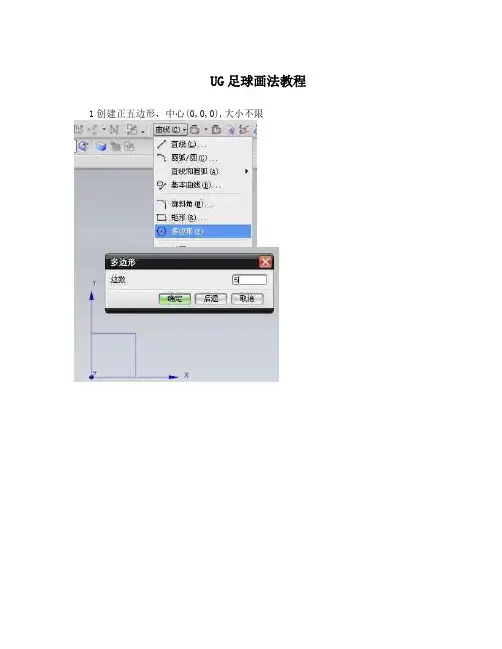
UG足球画法教程1创建正五边形,中心(0,0,0),大小不限
2.将一条边绕轴旋转120度,旋转轴的方向为Z向,回转中心是直线的端点,准备生成正
六边形
同样的旋转另外一条边
3.创建回转体(为避免不必要的麻烦,最好只转半圈) 同样的创建另外一个回转体
4.相交曲线命令创建两个面的交线,此交线即为正六边形的第二条边
5.隐藏不需要的曲线曲面,如下图
6.绕轴复制曲线,生成正六边形的第三条边
7.在两个直线的端点创建直线
8再次复制曲线,生成正六边形的其余三条边,注意参数设置
9.利用两个直线的中点建立直线
10.通过两条线创建基准平面(此步在某些版本可省略)
11.创建CSYS,目的是为了创建正六边形的中心轴线
12在交点处沿着Z轴创建直线
13.再将坐标系调回来(此步在某些版本可省略)
14沿着z轴创建直线
15以交点为球心创建球体,直径任意
16向球面投影曲线17把曲面分割
18拉伸正五边形曲面(有的版本可用加厚曲面的指令) 19.同样的拉伸正六边形曲面
20隐藏球体,如下图
21编辑两个部件颜色,一白一黑
22开始绕轴旋转,注意轴线也要选取,还有参数设置,过程慢慢看
23.隐藏不必要的线,OK
24简单的渲染如下。
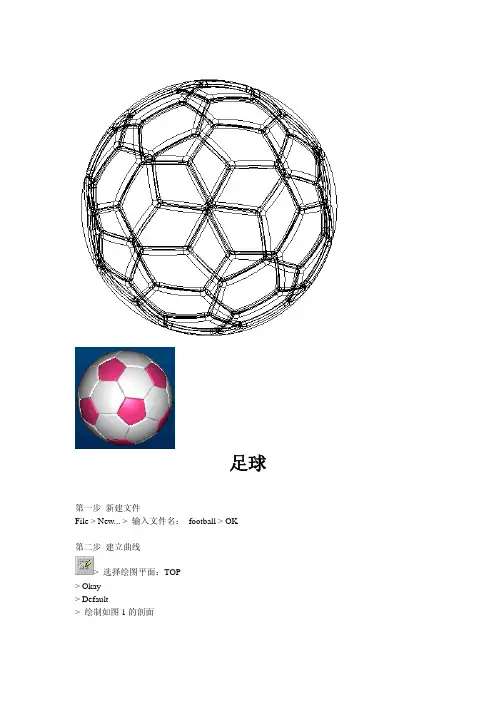
足球第一步新建文件File > New... > 输入文件名:football > OK第二步建立曲线> 选择绘图平面:TOP> Okay> Default> 绘制如图1的剖面>> OK > 完成曲线的绘制,如图2第三步建立第一个旋转曲面Feature > Create > Surface > New > Revolve | Done > One Side | Open Ends | Done> Use Prev> Okay> 绘制如图3的剖面>> 180 | Done> OK > 完成第一个曲面的绘制> View > Default> 回3D视图,如图4所示第四步建立第二个旋转曲面New > Revolve | Done> One Side | Open Ends | Done > Use Prev> Okay> 绘制如图5的剖面>> 180 | Done> OK > 完成第二个曲面的绘制> View > Default> 回3D视图,如图6所示第五步用两个曲面建立一条曲线> Intr. Surfs | Done> Single > 选择如图7所示曲面Surf #1 > Done > Simgle > 选择如图7所示曲面Surf #2 > Done > 建立的曲线如图8所示第六步隐藏两个曲面View > Layers... > 出现层对话框> > 输入层的名称:surf > OK> > Quilt > 选择如图9所示的两个曲面 > Done/Return> 重新选择图层SURF> > > Save Status> Close > 关闭层对话框,隐藏曲面后如图10第七步建立一个基准平面> Through > 选择如图11的曲线 Crv #1 > Through > 选择如图11的曲线Crv #2 > Done> 建立基准平面DTM1第八步 > 建立曲线> 选择绘图平面:DTM1> Okay> Bottom > Make Datum > 建立一个基准平面> Through > 选择如图12的曲线> Normal > 在模型树中选择DTM1 > Done > 在出现的References对话框中选 X sec> 在模型树中选择RIGHT> 在模型树中选择TOP> 绘制如图13的剖面>> OK> View > Default> 回3D视图,如图14所示第九步建立曲线> 选择绘图平面:RIGHT> Okay> Top > 选择Top的参考平面:TOP> 绘制如图15剖面剖面中的对齐须回到3D视图对齐,如图16>> OK > 完成后如图17所示第十步建立一个参考点> On Vertex> 选择如图18所示的顶点> Done Sel > Done第十一步建立圆曲面New > Revolve | Done> One Side | Open Ends | Done> Use Prev> Okay> 绘制如图19的剖面>> 360 | Done> OK> View > Default> 回3D视图,如图20所示第十二步隐藏基准点PNT0 在工具栏上单击第十三步隐藏曲线View > Layers... > 出现层对话框> > 输入层的名称:crv > OK> > Curve> 选择如图21所示的两个曲线 > Done/Return> 重新选择图层CRV> > > Save Status> Close > 关闭层对话框,隐藏曲面后如图22第十四步建立Extrude曲面New > Extrude | Done> Both Sides | Open Ends | Done> 选择绘图平面:TOP> Okay> Default> 绘制如图23所示剖面>> Blind | Done> 输入高度值:100> OK> View > Default> 回3D视图,如图24所示第十五步建立偏移曲面New > Offset | Done> 选择如图25所示的曲面> 输入偏移距离:6 > 回车> 选择偏移的方向:Side 2>> 如图26所示第十六步合并曲面Merge > 弹出SURFACE MERGE对话框> 选择如图27所示的曲面surf #1> 选择如图27所示的曲面surf #2>> 如图28所示> 选择如图29所示的曲面>> 如图30所示第十七步对曲面进行圆角New > Fillet | Done> Simple | Done> Constant | Edge Chain | Done> 选择如图31所示的5条边 > Done> 输入圆角半径值:8> OK> 完成后如图32第十八步建立圆角New > Fillet | Done> Simple | Done> Constant | Edge Chain | Done> 选择如图33所示的边 > Done> 输入圆角半径值:5> OK> 完成后如图34第十九步进入插入模式Done/Return > 回到FEAT菜单下> Insert Mode > Activate > 在模型树选择Surface id 123 (即前面第十一步中建立的圆曲面)>进入插入模式> 屏幕右下角有"INSERT MODE"字样> 屏幕上的零件如图35所示第二十步复制出一个曲面Create > Surface > New > Copy | Done> 选择如图36的两个半圆曲面 > Done Sel> Show > Mesh > 如图37所示> Done > OK > 完成圆曲面的复制> Done/Return > 回到FEAT菜单下第二十一步取消插入模式Insert Mode > Cancel > 选择Yes > 退出插入模式> 如图38第二十二步建立Extrude曲面Create > Surface > New > Extrude | Done> Both Sides | Open Ends | Done> 选择绘图平面:DTM1> Okay> Bottom > Make Datum > 建立一个基准平面> Through > 选择如图39的曲线> Normal > 在模型树中选择DTM1 > Done > 在出现的References对话框中选 X sec> 在模型树中选择RIGHT> 在模型树中选择TOP> 绘制如图40的剖面>> Blind | Done> 输入高度值:100> OK> View > Default> 回3D视图,如图41所示第二十三步建立偏移曲面New > Offset | Done> 弹出SURFACE:Offset对话框> 选择如图42的曲面> 输入偏移距离:6 > 回车> 选择偏移的方向:Side 2>> 如图43所示第二十四步合并曲面Merge > 弹出SURFACE MERGE对话框> 选择如图44所示的曲面surf #1> 选择如图44所示的曲面surf #2>> 如图45所示> 选择如图46所示的曲面>> 完成后如图47所示第二十五步对曲面进行圆角New > Fillet | Done> Simple | Done> Constant | Edge Chain | Done> 选择如图48所示的6条边 > Done> 输入圆角半径值:8> OK> 完成后如图49第二十六步对曲面进行圆角New > Fillet | Done> Simple | Done> Constant | Edge Chain | Done> 选择如图50所示的边 > Done> 输入圆角半径值:5> OK> 完成后如图51第二十七步着色看看在工具栏上单击> 着色图如图52第二十八步将五边形曲面改变颜色View > Model Setup > Color and Appearance... > 出现Appearances对话框> Add... > 出现Appearance Editor对话框> 单击Color右边的> 出现Color Editor对话框> 将RGB三原色的分别值调为255、90、130> Close > 关闭Color Editor对话框> OK > 关闭Appearance Editor对话框> 在Set Object Appearance 右边的列表框中选Quilts > 在屏幕上选择五边形曲面 >> Done Sel > Okay> 如图53所示> Close > 关闭Appearances对话框第二十九步保存在工具栏上单击> 接受以文件名FOOTBALL.PRT保存第三十步回到线框视图下在工具栏上单击第三十一步旋转和复制曲面Transform > Move | Copy | Done> 选择如图54所示的曲面> Done Sel> Rotate > Crv/Edg/Axis选择如图55所示的轴A3> Okay> 输入旋转角度:72 > Done Move > 完成后如图56> Done/Return > 回到FEAT菜单下第三十二步镜像曲面Pattern > 选择如图57曲面> General | Done> 选择72为修改的增量> 输入增量:72 > Done> 输入镜像的总数:4 > Done > 完成后如58所示第三十三步着色看看在工具栏上单击> 着色图如图59第三十四步另存为在工具栏上单击> 输入新的文件名:football。
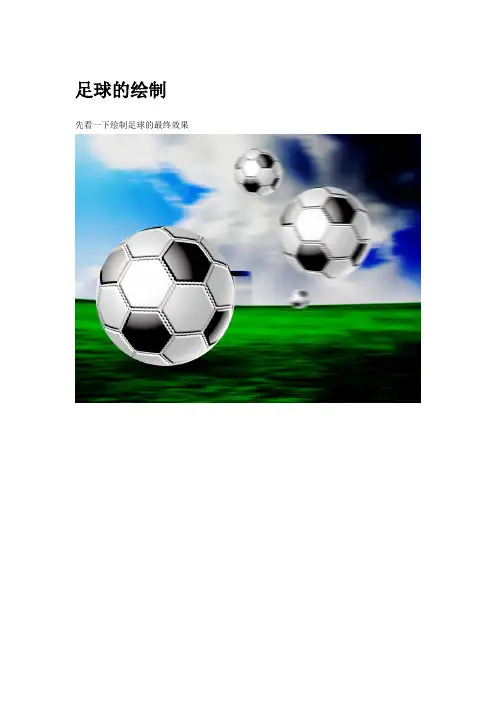
足球的绘制
先看一下绘制足球的最终效果
1.新建文件
2.用多边形工具绘制六边形为路径,执行CTRL+T,ctrl+R 从标尺框中拉水平辅助线贴近形状的下边缘。
3.按SHIFT键向下拖动形状使辅助线在其上边缘
4.此时按住CTRL+SHIFT+ALT点击T键使形状复制若干数量
5.在工具里选择“路径选择工具”快捷键A,然后按ALT键拖动复制路径使之拼和如图样式。
6.改变画笔设置如图
7.新建图层并对路径进行画笔描边。
8.用魔棒工具间隔加选网格空间并建立图层填充黑色。
9.隐藏黑色填充曾,新建图层,按住SHIFT键用椭圆选取工具绘制正圆
10.按图编辑渐变,并填充
11.把球形图层放置背景层之上,关闭球形和黑色六边行所在图层。
选中网格形状图形进行编辑。
12.在路径面板中删除路径,对当前图层进行滤镜\扭曲\球面化操作,设置如图。
13.完成之后关闭该层,对黑色六边形图形进行同样的操作完成之后关闭该层
14.按CTRL键点击网格形状图层使之载入选区。
15.回到球的图层执行CTRL+J形成新的图层。
对新层进行图层样式操作,设置如图。
16.CTRL点击球层,载入选取,把浮雕层和球层合并,进行ctrl+shift+I反选删除多余部分。
17.按CTRL点击黑色六边形图层使之载入选区,对球形进行亮度对比度设置
18.将我已经找好的素材图片导入到画布。
19.给足球增加色阶调整亮度
20给背景层加个动感模糊,调整了一下亮度。
复制了几个足球,看最终效果。

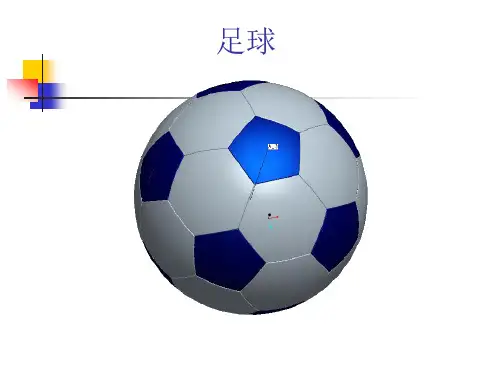
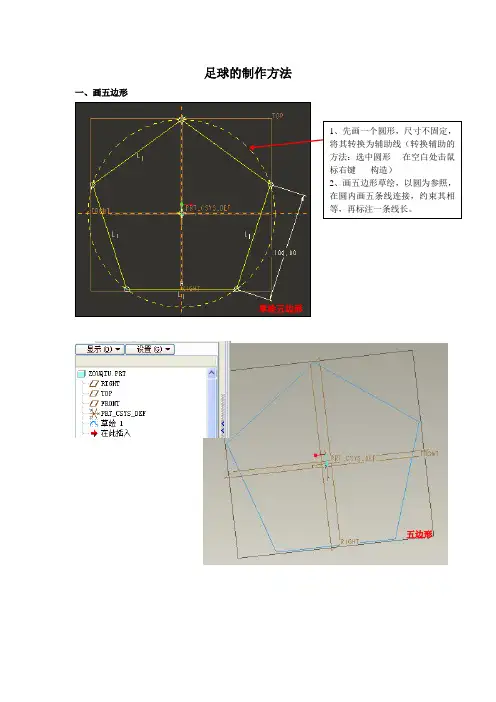
足球的制作方法一、画五边形1、先画一个圆形,尺寸不固定,将其转换为辅助线(转换辅助的方法:选中圆形----在空白处击鼠标右键-----构造)2、画五边形草绘,以圆为参照,在圆内画五条线连接,约束其相等,再标注一条线长。
草绘五边形五边形二、画六边形1、画六边形的一条边(1)旋转1800得到一个曲面(2)旋转1800得到另一个曲面旋转中心线草绘一条直线,约束其与五边形的边相等。
角度为1200草绘旋转1800 旋转后的曲面(3) 利用 得到六边形的一条边先选中旋转得到的两个曲面(要把下方调成 )-----编辑-----相交旋转1800旋转后的曲面2、画六边形的第二条边利用镜像得到(镜像以中间的基准平面为镜像平面)3、草绘六边形的另外三条边三、画五边形的中心线草绘约束与六边形的中心线垂直。
六边形的一条边六边形的另一条边在六边形的平面上草绘六边形的另外三条边。
需要产生基准平面(以上面产生的两条草绘产生基准平面。
)草绘四、画六边形的中心线草绘五、制作五边形带弧形的曲面1、利用曲面扫描混合最终草绘最终草绘2、旋转3600得到一个球形曲面扫描轨迹为五边形的中心线草绘扫描混合需要的两个截面是五边形和一个点扫描混合得到的曲面3、偏距一个球形曲面(将下方调为面组)选中球形曲面-----编辑----偏移-----输入偏距(10),方向向内----4、合并曲面,得到五边形的弧形曲面(将下方调为面组)选中球形曲面和扫描混合的曲面----- (编辑-----合并)-----选择方向,调到合适的方向------ -----同样再合并偏距的曲面5、倒圆角对五边形弧形曲面上表面五条边倒圆角草绘 旋转后得到的曲面 偏距的曲面 合并的最终效果六、制作六边形带弧形的曲面利用和制作五边形带弧形的曲面同样的方法七、阵列5个六边形(1)(将右下角调成几何)选中六边形弧形曲面与中心线-----编辑-----粘贴(ctrl+v )(2)编辑------选择性粘贴(3)在模型树中选中 -----点阵列利用轴阵列,阵列数为5,轴为五边形的中心轴合并后的最终效果 去掉前面的旋转旋转轴旋转角度八、阵列5个五边形(1)选中五边形弧形曲面-----编辑-----粘贴(ctrl+v )-----编辑-----选择性粘贴( )(2) 利用轴阵列,阵列数为5,轴为五边形的中心轴阵列后的最终效果 复制后选择性粘贴去掉前面的。

AutoCAD教程:五分钟内画一个足球先来看最终效果:效果图因为想讲解得清楚点,字是后期制作,所以字母在各图间代表没有统一,请谅解.首先把要用到的命令交代一下,全在工具条上命令解释例图下面是几步关键的步骤截图1、在俯视图中,先画边长50的正五边形和正六边形,再根据图上的图样画圆和其他辅助线图12、以C圆的中心点为圆心,旋转正六边形的中心垂线从C圆的象限点到B点,交于与正五边形的中心垂线为O点图23、删除多余的辅助线。
以O为圆心OB为半径作D圆,复制园B,圆心落在D圆象限点上图34、拉伸正六边形,以O点到B圆的圆心为指定拉伸高度;以O点到B圆的上象限点为指定拉伸的倾斜角度图45、删除多余的辅助线。
以O为圆心OA为半径重新作D圆,复制园A,圆心落在D圆象限点上图56、拉伸正五边形,以O点到A圆的圆心为指定拉伸高度;以O点到A圆的上象限点为指定拉伸的倾斜角度图67、删除多余的辅助线。
转动一下视口,参照图画两锥体的相交线和各中心垂线这三条辅助线(红色线)图78、倒圆角(R=4)图89、转动一下视口,注意红线的几个端点:A;B;C和C’图910、三维对齐:指定第一个源点:A,指定第一个目标点:A;指定第二个源点:B,指定第二个目标点:B;指定第三个源点:C,指定第一个目标点:C'图1011、以O点,OB为半径画球体,以O点,105为半径再画个球体;差集成一空心球。
图1112、原地再复制一个空心球,分别与两锥体交集图1213、R=4倒圆角。
五边形体着上红色图1314、以五边形体中心线作Z 轴矢量UCS。
以六边形体为对象,0,0为中心环形阵列5个图1415、以六边形体中心线作Z 轴矢量UCS。
删除一个边上的一个六边形体图1516、以中心六边形体相连的一个六边形体和一个一五边形体为对象,0,0为中心环形阵列3个图1617、上一个UCS ,删除一个外圈的一个五边形体图1718、以中心外圈的一个六边形体和一个一五边形体为对象,0,0为中心环形阵列5个图1819、切换到左视图图1920、以球心水平正交线镜像下半个球图2021、X 轴旋转UCS 90°。

C三维足球画法WTD standardization office【WTD 5AB- WTDK 08- WTD 2C】再如图做辅助线!做这么的埔助线是为了算出六边形的旋转的轨迹!再画转迹圆前需要把UCS轴的Z轴方向,把视图切换为东南轴测图,打开UCS工具栏,点击Z轴矢量按钮,选择OE为Z轴矢量,然后以O为圆心,OF为半径画黄色圆!如图:继续镜像一个圆,镜像轴为EH,如图镜像时须改变坐标轴,输UCS,N新建,三点确定轴!以EH为Y轴,以EA为X轴!改变之后,镜像圆!两圆相交产生一个交点,我把它命名为M点!用直线联接EM,EM和FE产生一个夹角!等到一下,这个夹角我们要运用到!现在要运用三维旋转命令,把白色的正六边形旋转到M(刚在上步时,提示到有一个角度,现在就要把正六边形旋转到ME那条线上)在实用三维旋转操作时,以参照取角度,这个要注意,旋转后如图位置!好,现在正6边形的陈列角度以确定下来!把所有辅助线删除掉!再如图画两个多边形的对角线!再在两个多边形中心画铅垂线,两线相交产生一个点,此点就是足球中心点!如图~同样须改变坐标轴!再用EXT拉伸命令,拉伸五边形!高度到两线相交点止,拉伸时可选择路径拉伸!打开“实体”工具栏,选择里面的剖切工具,对柱体进行切割!切割以三点切割法切!以同样的方法,把其它边切割出来,最后变成一个锥体样!如图!再以锥体顶点为实体圆心,以正五边形中心点为半径,画实体圆!如图!再运用交集命令intersect,得到第二个图样!再用上步同样的操作,把六边形拉伸,切割,交集!如图!SHADE,加上色看一下!现在看起来,多边形的边比较的生硬,我们实行圆角(FILLET)!圆角半径自定!正在模型已建好!现在要运用三维陈列命令(3darray)五边形的五个边对应着是五个六边形(晕,咋像绕口念了)六边形有三个边对应是五边形,现在用这个顺序来陈列!以五边形中心为旋转轴,陈列六边形五个,命令行参数如图!现在以六边形的中心为旋转轴,旋转3个五边形!如图!重复试用上二步操作,陈列操作,最后可陈列一个完成足球!陈列,陈列把所有旋转完后,删除中心轴线!哇,终于做完了!最后结果:。
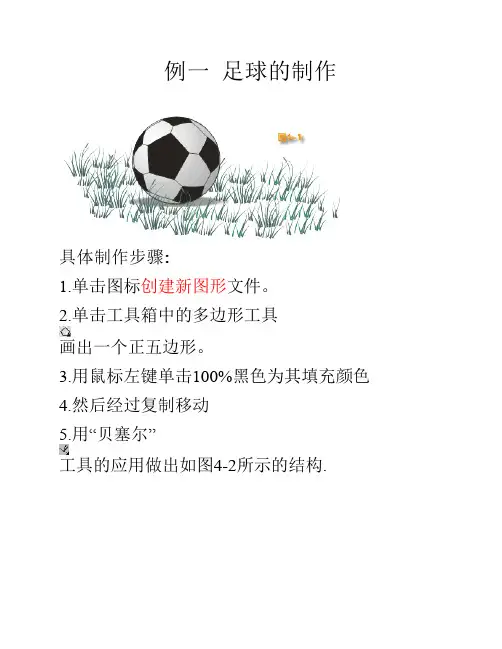
例一足球的制作具体制作步骤:1.单击图标创建新图形文件。
2.单击工具箱中的多边形工具画出一个正五边形。
3.用鼠标左键单击100%黑色为其填充颜色4.然后经过复制移动5.用“贝塞尔”工具的应用做出如图4-2所示的结构.6.然后用随圆工具画一个正圆包住图4-2的图形,调整显示顺序,并对它进行渐变填充,设置如下:类型:射线形水平:-25% 垂直:24%颜色调和自定义,颜色位置如下:第一种颜色: 40%黑.第二种颜色:20%黑.第三种颜色:10%黑.第四种颜色: 白.7.从新画一个圆形-选中圆形-效果-透镜-在透镜面板中选择鱼眼工具,设置比率为200%,具体如图4-4所示.8.选中所有的图形,进行群组(Ctrl+G),这样一个足球的基本样子就算是完成了9.选择工具箱中交互式阴影工具,然后对群组过的图形进行投影,如果投影的位置效果不是很理想,可以选择:排列—分离阴影群组在图层一的选项.这样就可以具体的对足球阴影进行调整,使它达到更好的效果.10.单击工具箱中的艺术笔工具图标-选择喷雾器-喷雾列表中选择,然后在足球的左右进行喷雾。
一、创建新图形在启动CorelDRAW 12时出现的欢迎窗口中单击按钮。
在CorelDRAW的工作界面中按“Ctrl+N”键。
单击标准工具栏上的“新建”按钮。
在CorelDRAW 12工作界面中选择“文件/新建”命令。
返回二、绘制多边形和星形多边形:单击多边形工具,然后在绘图窗口中托放鼠标,直至多边形达到所需大小。
星形:单击多边形工具,在绘图窗口中托放鼠标,直至多边形达到所需大小,然后单击属性栏上的星形按钮。
改变多边形或星形的形状:单击形状工具,然后单击对象上的某个节点。
拖动节点以改变对象的形状。
改变多边形的边数或星形的点数:选择一个多边形或星形,在属性栏上的多边形上的点数框中键入一个值,然后按 Enter 键。
(注:按住CTR键绘制正多边形)返回三、颜色填充1、标准填充:选择对象—打开交互式填充工具栏—单击交互式填充工具—选择颜色均匀填充。
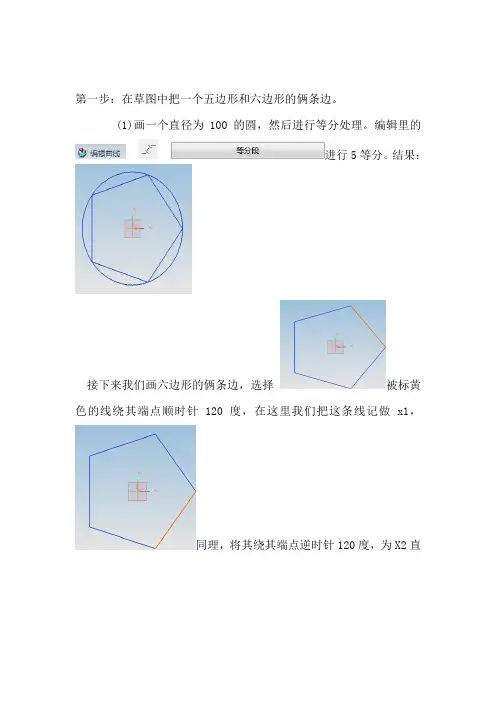
第一步:在草图中把一个五边形和六边形的俩条边。
(1)画一个直径为100的圆,然后进行等分处理。
编辑里的进行5等分。
结果:接下来我们画六边形的俩条边,选择被标黄色的线绕其端点顺时针120度,在这里我们把这条线记做x1,同理,将其绕其端点逆时针120度,为X2直线。
结果:(步骤:选定后按Ctrl+t,会出来的对话框。
我们这里只用绕点旋转。
(顺的取负号,逆的取正号。
)第二步:我们回转我们刚刚所作的俩条线。
利用到,我们先将x1顺回转180度(注意,命令中的矢量方向的意思:回转时所绕的轴向方向)结果:同理x2也可以注意操作。
结果:。
其时我们只需要这俩面的交线,利用命令相交曲线,,然后将没有用的线隐藏。
结果:。
第三步:将交线绕原点旋转72度,结果:接下来我们可以做整个六边形了。
首先,我们实体造型,,然后将被选中的直线绕现有的直线进行旋转。
结果:第四步:我们要做俩条重要的直线,长度都为200,第一条是沿原来坐标系的z轴做一条直线。
然后我们要把wcs移到六边形上。
结果:(注意,在重新创建wcs时,我们要画一条过的直线)。
好!这时候第二条直线出来了,按照我建的wcs,应该是y轴方向的直线。
具体方向按自己建的定。
结果:第四步:我们在交点的地方做个球。
结果:球的直径150mm。
这时候我们也应该隐藏一些直线,隐藏后为:。
然后我们就向球面投影结果:。
我们还要将面分割出来,,分割后和球还是一个整体,我们还要提取体提取面,结果:,我们可以发现它只是一个片体,我们要给它加厚,用片体加厚。
厚度为2.5mm。
结果:。
(足球一般是黑白配,我们这里可以改颜色,通过编辑里的对象显示,同时边导圆,结果:)。
第五步:我们就应该旋转了,先将六边形进行绕直线旋转,旋转角为72度,复制5个。
结果:。
然后将黑的五边形绕直线旋转,结果:。
同理:(复制一个白的),最后:。
接着我们将进行旋转。
旋转角72度,旋转复制5个。
结果:。
最后一步:我们将上部的全选,进行绕点旋转,180度。
足球画法1、在俯视图中,先画边长50的正五边形和正六边形,再根据图上的图样画圆和其他辅助线。
2、以C圆的中心点为圆心,旋转正六边形的中心垂线从C圆的象限点到B点,交于与正五边形的中心垂线为O点。
3、删除多余的辅助线。
以O为圆心OB为半径作D圆,复制园B,圆心落在D圆象限点上。
4、拉伸正六边形,以O点到B圆的圆心为指定拉伸高度;以O点到B圆的上象限点为指定拉伸的倾斜角度。
5、删除多余的辅助线。
以O为圆心OA为半径重新作D圆,复制园A,圆心落在D圆象限点上。
6、拉伸正五边形,以O点到A圆的圆心为指定拉伸高度;以O点到A圆的上象限点为指定拉伸的倾斜角度。
7、删除多余的辅助线。
转动一下视口,参照图画两锥体的相交线和各中心垂线这三条辅助线(红色线)。
8、倒圆角(R=4)。
9、转动一下视口,注意红线的几个端点:A;B;C和C'。
10、三维对齐:指定第一个源点:A,指定第一个目标点:A;指定第二个源点:B,指定第二个目标点:B;指定第三个源点:C,指定第一个目标点:C'。
11、以O点,OB为半径画球体,以O点,105为半径再画个球体;差集成一空心球。
12、原地再复制一个空心球,分别与两锥体交集。
13、R=4倒圆角,五边形体着上红色。
14、以五边形体中心线作Z 轴矢量UCS。
以六边形体为对象,0,0为中心环形阵列5个。
15、以六边形体中心线作Z 轴矢量UCS,删除一个边上的一个六边形体。
16、以中心六边形体相连的一个六边形体和一个一五边形体为对象,0,0为中心环形阵列3个。
17、上一个UCS ,删除一个外圈的一个五边形体。
18、以中心外圈的一个六边形体和一个一五边形体为对象,0,0为中心环形阵列5个。
19、切换到左视图。
20、以球心水平正交线镜像下半个球。
21、X 轴旋转UCS 90°。
上半部分球体以球心为基点旋转36°。
22、着色,完成。
排球画法一、新建文件,首先在西南等轴侧视图中建立一个300的正立体。
x6340604查看公开信息发送悄悄话给x6340604查找x6340604 发表的更多帖子添加x6340604 到联系人列表lei8495普通会员注册日期: 2006-09-27住址: 武汉帖子: 119积分: 1#17(permalink)发表于2008-07-09, 13: 09 [ 回复][ 快速回复]你这个足球太硬了,看我的.上传的缩略图发表于2009-04-15, 16: 10 [ 回复][ 快速回复]足球建模常被认为是一个挑战,其主要原因是在于里面包含一些比较复杂的空间几何计算。
这里提供一个利用工程软件的装配关系来建模的例子,该法省略了几乎所有的计算内容,希望能达到举一反三的作用。
这个例子是在Solidworks里做出来的,其他的工程软件类似,因为都有装配功能。
第一步,先做一个正三角面,并保存为零件格式:上传的图像本帖评分记录mocodakcy2009-04-16 15:38:35 积分+1Nice!此帖于2009-04-15 16: 31被夜神编辑.我要变成野兔夜神查看公开信息发送悄悄话给夜神查找夜神发表的更多帖子添加夜神到联系人列表夜神【设计竞赛与活动】版主注册日期: 2003-04-27帖子: 4,254积分: 41#2(permalink)发表于2009-04-15, 16: 12 [ 回复][ 快速回复]第二步,新建一个装配体文档,多次调入第一步中的三角面零件,并设置相应角点为“重合”关系,做出一个正20面体这一步是关键,装配体建模中的配合关系设置包含了很多的空间计算内容,可以让我们少跟数学打交道上传的图像此帖于2009-04-15 16: 32被夜神编辑.我要变成野兔夜神查看公开信息发送悄悄话给夜神查找夜神发表的更多帖子添加夜神到联系人列表夜神【设计竞赛与活动】版主注册日期: 2003-04-27帖子: 4,254积分: 41#3(permalink)发表于2009-04-15, 16: 15 [ 回复][ 快速回复]第三步,把这个正20面体保存为零件格式,在零件编辑环境下切掉各角(切掉边长的三分之一)12个角都切掉后,这个物体就跟足球类似了,只是各面不是曲面,而是平面。
CAD画足球(网格版)心血来潮,写个CAD画足球的文章玩玩,呵呵。
感觉这个东西比较锻炼空间想象能力的,上个图,大家看看像足球不?网格版的,实体版看看有人感兴趣的话再说,这个算前奏。
我刚画好的时候发到好友群里面,有个MM说是鸡蛋···估计是饿得慌了······开始,大家先想象一下足球的外形是怎么样的,我摆渡了一个图:我总结一下就是:1、五边形和六边形结合成一个球形,(多少个五边形和六边形就不知道了,没数过)2、每个五边形都有5个六边形包围着,3、五边形和五边形都有一个角相对。
不啰嗦,不懂的就抱个足球来琢磨琢磨,其实也蛮简单的啦,用到的命令也少,第一个自然就是多边形命令pol(polygon),还有坐标系UCS,环形阵列ar(array)镜像mi(mirror)。
主要是技巧,技巧!!!先在平面上画五边形、六边形:我添加了需要到的辅助线,都是同一个平面内的。
然后就转立体面来看,shift+滚轮转过来(下面类似这么基础的就不说咯,不然篇幅太长不好看)新建坐标系(这个···得要不停的建新)然后,原点画圆把六边形沿Z轴折起来到A点然后把六边形旋转:注意坐标系是旋转中心,接下来用镜像了,我上面有说的:五边形和五边形都有一个角相对。
要先新建坐标系:技巧,注意技巧!镜像完毕,红色部分是刚镜像出来的然后又可以用旋转了移动坐标系,继续镜像继续旋转完成咯,最后欣赏一下,嗷嗷。
很简单是不?HOHO!~~~~更多资料来源于百度空间/new/houwt2000 欢迎来访!。